要解决#%#$#%@%@%$#%$#%#%#$%@_e2fc++805085e25c9761616c00e065bfe8中c/c++智能提示问题,首先需安装microsoft官方c/c++扩展,并正确配置c_cpp_properties.json文件,确保includepath包含项目及编译器头文件路径、compilerpath指向正确的编译器,如gcc.exe;其次,可通过添加多个配置对象支持debug和release环境,区分预定义宏并在状态栏切换;接着,通过tasks.json配置编译任务,指定command和args实现一键构建;若智能提示仍不生效,应检查路径准确性、扩展版本、重启vscode或重建.vscode目录;对于卡顿问题,建议关闭无关扩展、调整vscode设置、清理缓存,或在大型项目中考虑使用clion等专业ide。
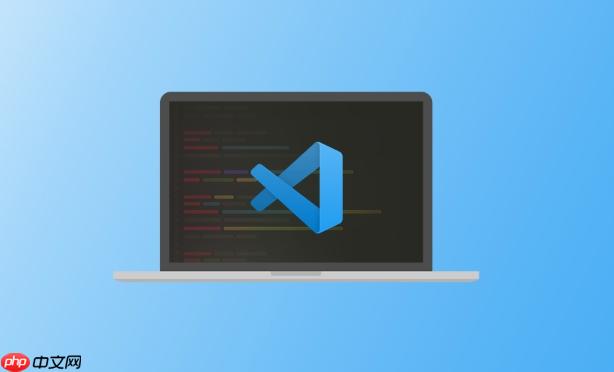
VSCode安装C/C++智能提示,核心在于配置好编译器路径、包含路径,并安装必要的扩展。这样才能让VSCode真正理解你的代码,提供准确的智能提示和错误检查。
解决方案
首先,你需要安装C/C++扩展。在VSCode的扩展商店里搜索"C/C++",选择Microsoft官方发布的那个,点击安装。
立即学习“C++免费学习笔记(深入)”;
然后,配置
c_cpp_properties.json
.vscode
在这个文件里,你需要配置
configurations
name
includePath
defines
compilerPath
C:/MinGW/bin/gcc.exe
cStandard
cppStandard
intelliSenseMode
一个典型的
c_cpp_properties.json
{
"configurations": [
{
"name": "Win32",
"includePath": [
"${workspaceFolder}/**",
"C:/MinGW/include",
"C:/MinGW/lib/gcc/mingw32/6.3.0/include"
],
"defines": [
"_DEBUG",
"UNICODE",
"_UNICODE"
],
"compilerPath": "C:/MinGW/bin/gcc.exe",
"cStandard": "c11",
"cppStandard": "c++17",
"intelliSenseMode": "windows-gcc-x64"
}
],
"version": 4
}注意,
includePath
${workspaceFolder}/**compilerPath
如果你的项目依赖第三方库,比如Boost,你还需要把Boost的头文件路径也加到
includePath
最后,别忘了安装CodeLLDB或CDB调试器,方便调试代码。CodeLLDB通常更方便配置。
VSCode C/C++智能提示不生效怎么办?
首先,检查你的
c_cpp_properties.json
gcc.exe
g++.exe
其次,确认你的C/C++扩展是否是最新的。过时的扩展可能存在bug。
然后,尝试重启VSCode。有时候,VSCode的IntelliSense服务会卡住。
如果还是不行,可以尝试删除
.vscode
另外,检查你的代码是否有语法错误。语法错误会导致IntelliSense无法正常工作。
最后,如果你的项目非常大,IntelliSense可能需要一些时间来索引代码。耐心等待一段时间。
如何配置多个编译环境,比如Debug和Release?
在
c_cpp_properties.json
configurations
比如,你可以添加一个Debug配置和一个Release配置:
{
"configurations": [
{
"name": "Debug",
"includePath": [
"${workspaceFolder}/**",
"C:/MinGW/include"
],
"defines": [
"_DEBUG"
],
"compilerPath": "C:/MinGW/bin/gcc.exe",
"cStandard": "c11",
"cppStandard": "c++17",
"intelliSenseMode": "windows-gcc-x64"
},
{
"name": "Release",
"includePath": [
"${workspaceFolder}/**",
"C:/MinGW/include"
],
"defines": [
"NDEBUG"
],
"compilerPath": "C:/MinGW/bin/gcc.exe",
"cStandard": "c11",
"cppStandard": "c++17",
"intelliSenseMode": "windows-gcc-x64"
}
],
"version": 4
}注意,Debug配置定义了
_DEBUG
NDEBUG
配置好之后,你可以在VSCode的底部状态栏选择不同的配置。
如何使用tasks.json配置编译任务?
tasks.json
在
.vscode
tasks.json
tasks.json
{
"version": "2.0.0",
"tasks": [
{
"type": "cppbuild",
"label": "C/C++: gcc.exe build active file",
"command": "C:/MinGW/bin/gcc.exe",
"args": [
"-g",
"${file}",
"-o",
"${fileDirname}/${fileBasenameNoExtension}.exe"
],
"options": {
"cwd": "${workspaceFolder}"
},
"problemMatcher": [
"$gcc"
],
"group": {
"kind": "build",
"isDefault": true
},
"detail": "Task generated by Debugger."
}
]
}这个文件定义了一个名为"C/C++: gcc.exe build active file"的编译任务。它使用
gcc.exe
command
args
${file}${fileDirname}${fileBasenameNoExtension}配置好之后,你可以按
Ctrl+Shift+B
如何解决VSCode C/C++扩展的卡顿问题?
VSCode C/C++扩展有时会卡顿,尤其是在大型项目里。
首先,确保你的电脑配置足够高。IntelliSense需要大量的CPU和内存。
其次,尝试禁用一些不必要的扩展。有些扩展可能会和C/C++扩展冲突。
然后,调整VSCode的设置。可以尝试禁用一些高级特性,比如代码折叠、代码着色。
另外,定期清理VSCode的缓存。VSCode的缓存文件可能会变得很大,导致卡顿。
最后,如果你的项目非常大,可以考虑使用更专业的IDE,比如CLion。CLion对C/C++的支持更好,性能也更优化。
以上就是VSCode安装C/C++智能提示 提升效率的VSCode配置技巧的详细内容,更多请关注php中文网其它相关文章!

每个人都需要一台速度更快、更稳定的 PC。随着时间的推移,垃圾文件、旧注册表数据和不必要的后台进程会占用资源并降低性能。幸运的是,许多工具可以让 Windows 保持平稳运行。




Copyright 2014-2025 https://www.php.cn/ All Rights Reserved | php.cn | 湘ICP备2023035733号